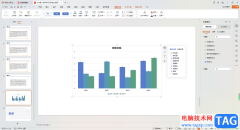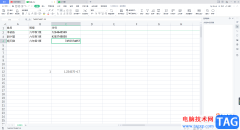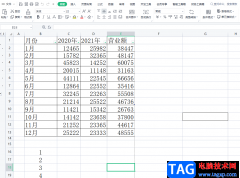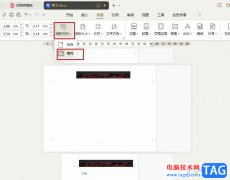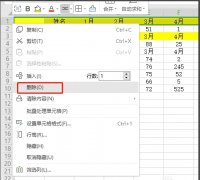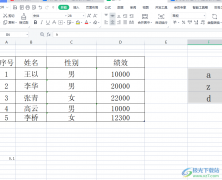在wps软件中用户已经感受到强大功能带来的便利,给用户带来了许多的好处,为用户提升了工作效率,因此这款办公软件成为了许多用户电脑上的必备办公软件,当用户在wps软件中表格文件时,有时会遇到设置表格页面视图的情况,例如用户可以设置是表格的页面布局、全屏显示以及阅读模式等,总之wps软件中的功能能够很好的满足用户的需求,当用户在表格中点击单元格时,会发现纵横出现颜色的问题,这种情况用户应该怎么来解决呢,其实操作的过程是很简单的,用户只需要将开启的页面阅读模式取消即可解决问题,那么接下来就让小编来向大家介绍一下取消一点击就有纵横颜色的方法步骤吧。
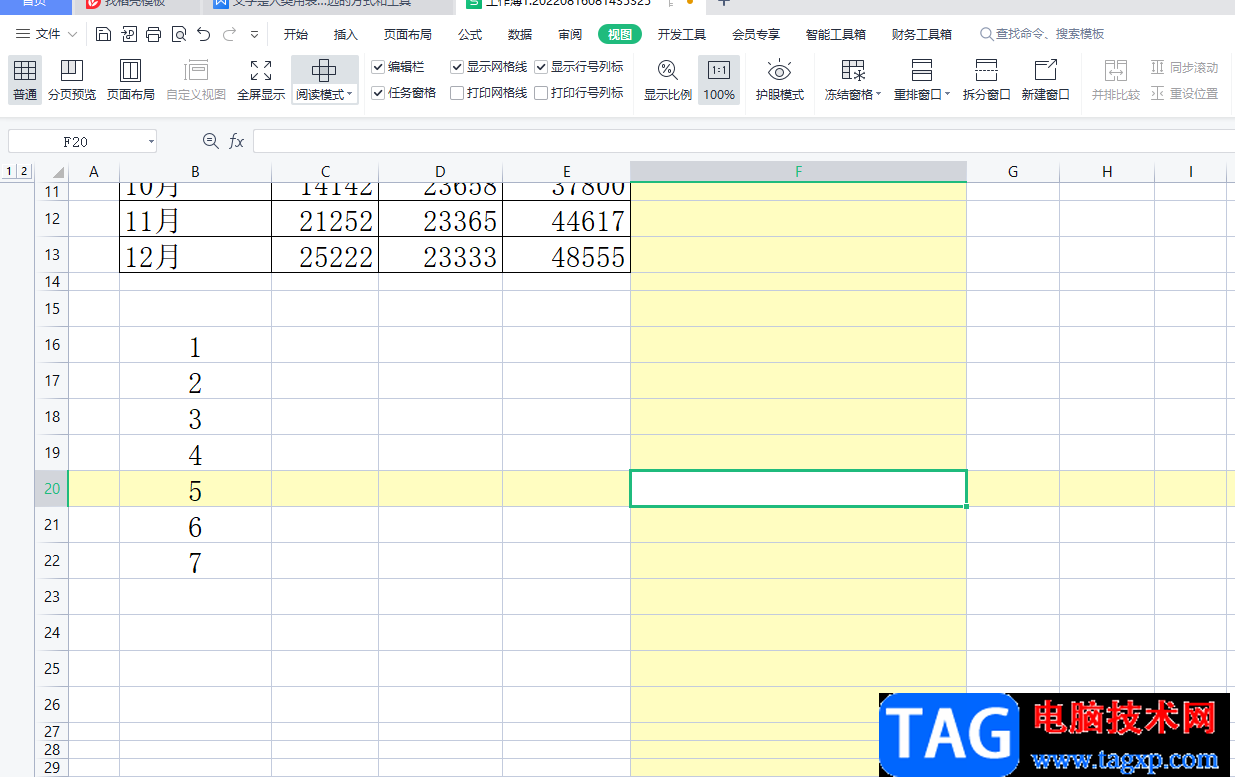
方法步骤
1.用户在电脑桌面上打开wps软件,并来到表格编辑页面上来解决
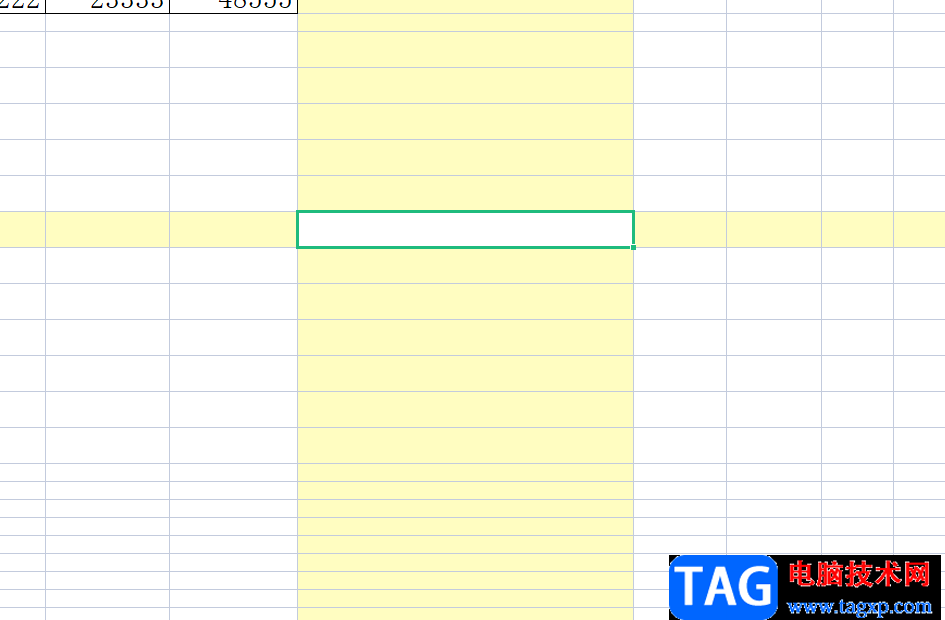
2.接着用户在页面上方的菜单栏中点击视图选项,将会显示出相关的选项卡,用户直接点击阅读模式选项即可
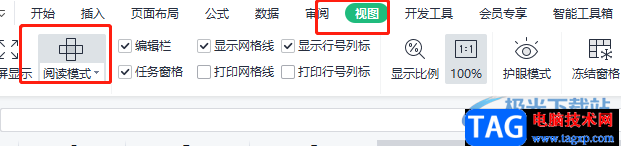
3.这时用户再次点击单元格,就不会出现纵横颜色的情况了
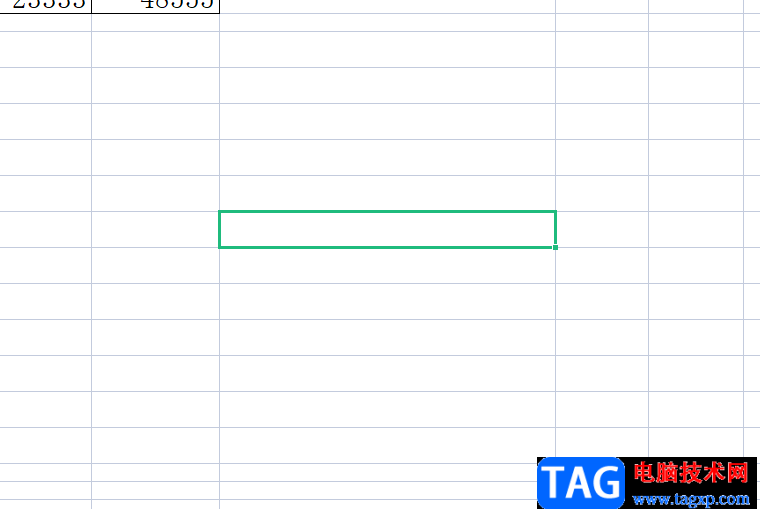
4.当用户需要开启阅读模式时,还可以是自己喜欢的纵横颜色,用户点击阅读模式选项的下拉箭头,将会拓展出各种颜色选项,用户根据自己的喜好来选择即可
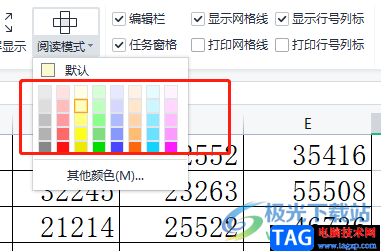
5.设置好后用户就可以看到点击单元格后显示出来的纵横颜色发生了变化
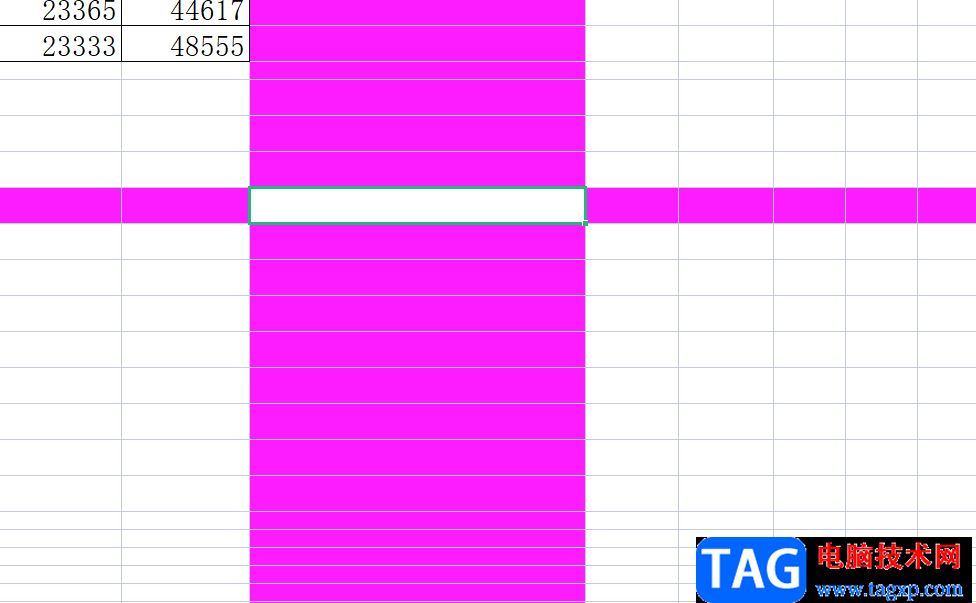
一直以来wps软件给用户带来了许多的便利,并且为用户解决了许多编辑问题,当用户在编辑表格文件时,会遇到一点击就有纵横颜色的问题,这个问题用户直接将开启的页面阅读模式功能取消即可解决,因此感兴趣的用户快来看看小编整理出来的教程吧。